win7旗舰版系统插了耳机但是麦克风没有声音怎么办
1、点击左下角的Windows图标打开开始菜单并在开始菜单右侧的选项中点击打开“控制面板”窗口。
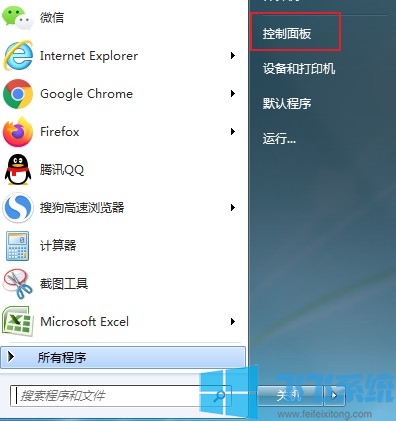
2、进入控制面板后可以找到“硬件和声音”这一选项(如果没有找到可以在窗口右上方将“查看方式”修改为“类别”),点击打开它。

3、进入硬件和声音相关设置界面后点击“声音”设置下的“管理音频设备”。
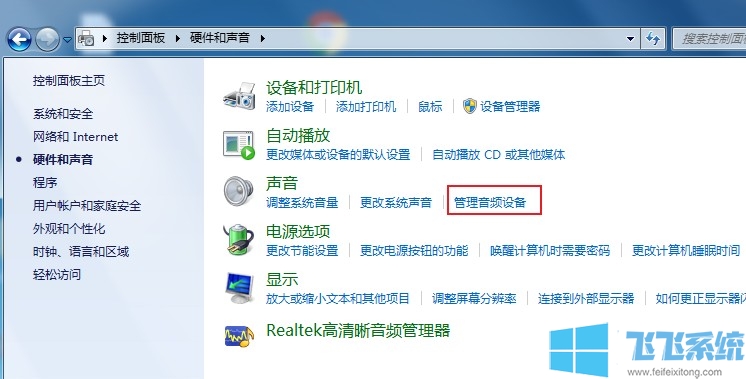
4、在弹出的声音窗口中点击切换到“录制”标签页中,使用鼠标右键当前使用的麦克风设备,然后在弹出的右键菜单中将其“启用”就可以了(稳妥起见我们还可以将除了当前使用的麦克风之外的设备全部禁用)。
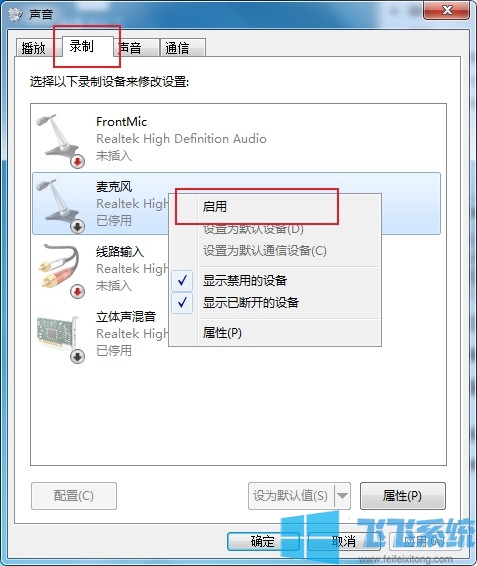
以上就是关于win7旗舰版系统插了耳机但是麦克风没有声音怎么办的全部内容,大家按照上面的方法来进行设置后,应该就可以正常使用麦克风说话了。
分享到: